Toutes ces données peuvent être importées dans EDT depuis Excel (ou tout autre tableur) : classes, cours, élèves, matériels, matières, MEF, personnels, planning, professeurs, responsables, salles.
Mettre les données Excel au format attendu par EDT
Dans chaque fichier Excel, on doit avoir une ligne par donnée, une colonne par type d’information (champ). Les intitulés des colonnes n’ont aucune importance. En revanche, certaines données doivent respecter la syntaxe attendue par EDT (Syntaxe des données (import)).
Importer manuellement les données d’Excel dans EDT
1. Dans le fichier Excel, sélectionnez les données à importer et faites [Ctrl + C] pour les copier.
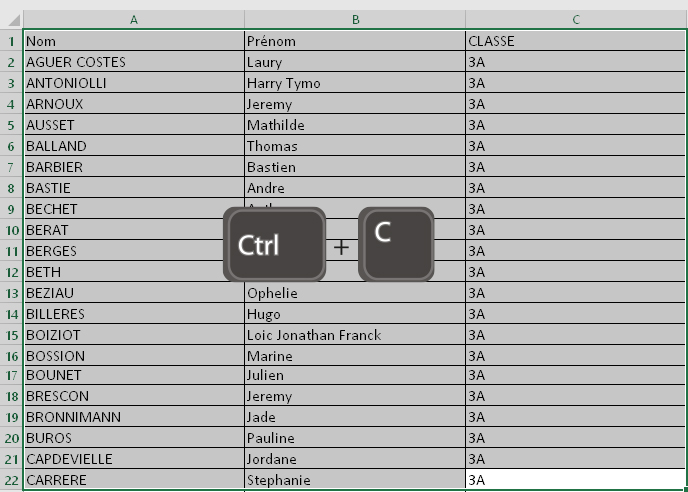
2. Sur n’importe quel affichage du groupe de travail Emploi du temps, faites [Ctrl + V] pour coller les données : la fenêtre d’import s’ouvre alors.
3. Sélectionnez en haut le type de donnée à importer.
4. Indiquez Tabulation comme séparateur de champ.
5. Mettez chaque colonne en correspondance avec un champ EDT. Pour cela, cliquez sur la flèche à côté de l’intitulé Champ ignoré et sélectionnez dans le menu déroulant le champ auquel la colonne correspond. Si une colonne ne doit pas être importée, laissez Champ ignoré. Tant qu’il manque des champs requis, toutes les données s’affichent en rouge. Si certaines données restent en rouge à la fin de la mise en correspondance, c’est qu’elles ne correspondent pas au format attendu : passez le curseur dessus pour savoir pourquoi. La plupart du temps, les données sont quand même importées mais modifiées pour être conformes.
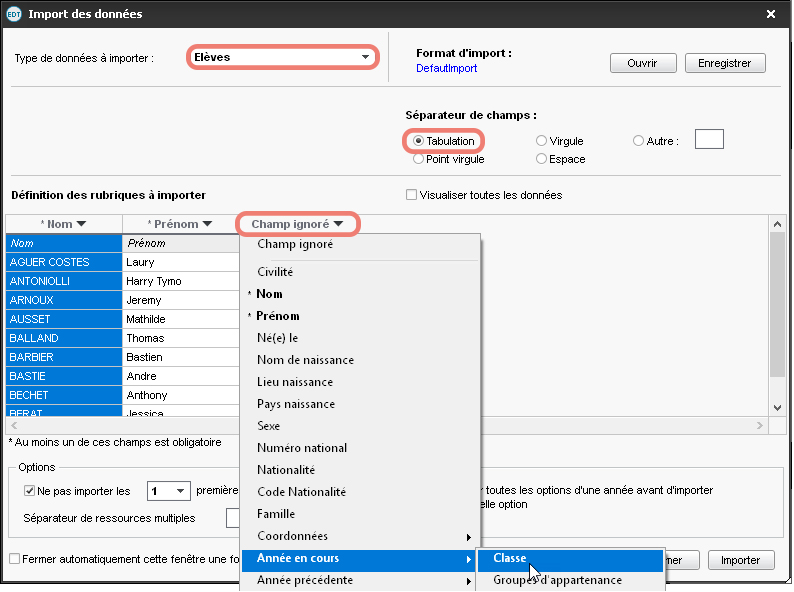
6. Si vous avez copié les titres de colonne, cochez Ne pas importer les [1] premières lignes.
7. Si des colonnes importées contiennent plusieurs données (par exemple des cours contenant plusieurs professeurs, des professeurs ayant plusieurs matières, etc.), vérifiez le signe qui les sépare dans le champ Séparateur de ressources multiples (par défaut, la virgule).
8. Cliquez sur Importer : EDT propose de passer en mode Usage exclusif (les autres utilisateurs passent en mode Consultation le temps de l’import).
9. EDT affiche un rapport avec le nombre de données importées.
10. Fermez la fenêtre. EDT propose d’enregistrer le format d’import : si vous pensez refaire cet import régulièrement, enregistrez le format pour ne plus avoir à faire la mise en correspondance des colonnes ; vous pourrez retrouver le format d’import en cliquant sur Ouvrir en haut à droite de la fenêtre.
11. Cliquez sur le bouton  dans la barre d’outils.
dans la barre d’outils.
12. Dans la fenêtre qui s’affiche, choisissez en enregistrant vos modifications.